
Satura rādītājs:
- 1. darbība. Nepieciešamo vienumu saraksts
- 2. darbība: injicēšanas bloka iestatīšana [1. metode]
- 3. darbība: displeja bloka iestatīšana [1. metode]
- 4. darbība. [Neobligāti] Importējiet jau iestatīšanas mezglus
- 5. darbība. Visbeidzot bloku izvietošana [1. metode]
- 6. darbība: teksta ievades bloka iestatīšana [2. metode]
- 7. darbība: displeja bloka iestatīšana [2. metode]
- 8. darbība: [Neobligāti] Importējiet jau iestatīšanas mezglus
- 9. darbība. Visbeidzot bloku izvietošana un informācijas paneļa lietotāja saskarnes izmantošana, lai tai piekļūtu [2. metode]
- Autors John Day [email protected].
- Public 2024-01-30 10:52.
- Pēdējoreiz modificēts 2025-01-23 14:59.
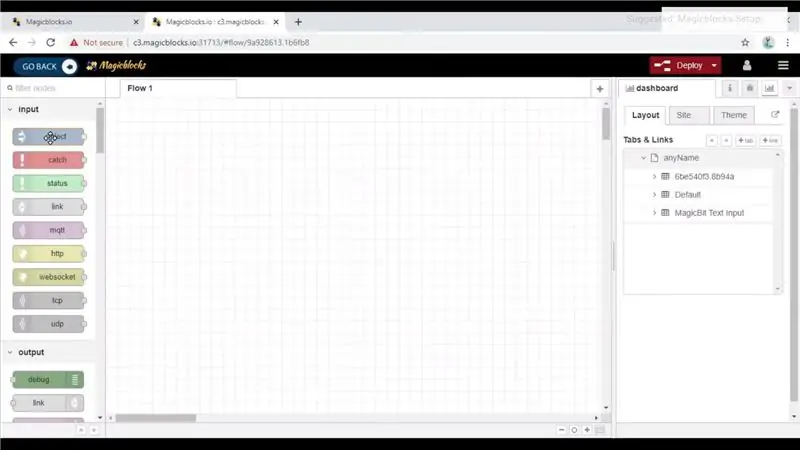

Labdien un laipni lūdzam! Šī īsa apmācība iemācīs jums parādīt tekstu Magicbit, izmantojot Magicblocks.
Šī mērķa sasniegšanai ir 2 galvenās metodes;
- Izmantojot injekcijas bloku.
- Izmantojot informācijas paneli.
Vispirms piesakieties savā Magicblocks kontā, Magicblocks ir vienkārša vizuālās programmēšanas programmatūra, lai ieprogrammētu jūsu magicbit. Ikviens var ieprogrammēt savu mikrokontrolleri, izmantojot magicblocks.io, un nav nepieciešamas programmēšanas zināšanas. Jūs varat reģistrēties bez maksas.
Sāciet un atveriet rotaļu laukumu.
Pēc tam pārliecinieties, vai jūsu Magicbit ir savienots ar internetu un pievienots, kā arī saistīts ar jūsu kontu, izmantojot ierīču pārvaldnieku.
Viss pabeigts? pēc tam ritiniet uz leju līdz 1. metodei
1. darbība. Nepieciešamo vienumu saraksts
Magicbit: Magicbit ir integrēta izstrādes platforma, kuras pamatā ir ESP32 mācībām, prototipēšanai, kodēšanai, elektronikai, robotikai, IoT un risinājumu projektēšanai
2. darbība: injicēšanas bloka iestatīšana [1. metode]
![Injicēšanas bloka iestatīšana [1. metode] Injicēšanas bloka iestatīšana [1. metode]](https://i.howwhatproduce.com/images/003/image-6062-3-j.webp)
- Velciet un nometiet bloku Inject no ievades mezglu sadaļas ekrāna kreisajā pusē uz plūsmu.
- Veiciet dubultklikšķi uz bloka un nolaižamajā izvēlnē atlasiet derīgās kravas veidu uz teksta ievadi (virkni).
- Tālāk ierakstiet tekstu, kas jāparāda Magicbit.
3. darbība: displeja bloka iestatīšana [1. metode]
![Displeja bloka iestatīšana [1. metode] Displeja bloka iestatīšana [1. metode]](https://i.howwhatproduce.com/images/003/image-6062-4-j.webp)
![Displeja bloka iestatīšana [1. metode] Displeja bloka iestatīšana [1. metode]](https://i.howwhatproduce.com/images/003/image-6062-5-j.webp)
![Displeja bloka iestatīšana [1. metode] Displeja bloka iestatīšana [1. metode]](https://i.howwhatproduce.com/images/003/image-6062-6-j.webp)
- Velciet un nometiet displeja bloku no sadaļas Magicbit mezgli ekrāna kreisajā pusē uz plūsmu.
- Veiciet dubultklikšķi uz displeja bloka un sava Magicblocks konta cilnē Ierīču pārvaldnieks ierakstiet vai ielīmējiet savu unikālo ierīces ID. [Tas sasaistīs displeja bloku ar jūsu Magicbit displeju]
4. darbība. [Neobligāti] Importējiet jau iestatīšanas mezglus
![[Neobligāti] Importējiet jau iestatīšanas mezglus [Neobligāti] Importējiet jau iestatīšanas mezglus](https://i.howwhatproduce.com/images/003/image-6062-7-j.webp)
![[Neobligāti] Importējiet jau iestatīšanas mezglus [Neobligāti] Importējiet jau iestatīšanas mezglus](https://i.howwhatproduce.com/images/003/image-6062-8-j.webp)
![[Neobligāti] Importējiet jau iestatīšanas mezglus [Neobligāti] Importējiet jau iestatīšanas mezglus](https://i.howwhatproduce.com/images/003/image-6062-9-j.webp)
Ja jums radās problēmas ar mezglu iestatīšanu, varat izmantot Magicblocks importēšanas funkciju, lai iegūtu jau iestatītos mezglus.
Vispirms nokopējiet šo kodu starpliktuvē;
[{"id": "26470285.48c0ee", "type": "injicēt", "z": "b4f698b2.ff2c68", "name": "", "topic": "", "payload": "", "payloadType": "str", "Repeate": "", "crontab": "", "once": false, "OnceDelay": 0,1, "x": 190, "y": 160, "vadi":
- Noklikšķiniet uz opciju izvēlnes ekrāna augšējā labajā stūrī.
- Tālāk virziet kursoru virs apakšizvēlnes Importēt.
- Pēc tam noklikšķiniet uz starpliktuves un ielīmējiet kodu starpliktuvē teksta laukā
- Atlasiet pašreizējo vai jauno plūsmu un noklikšķiniet uz Importēt.
SVARĪGS
Pārliecinieties, ka displeja mezgla rekvizītos ierakstāt savas ierīces ID un ievadiet nepieciešamo tekstu ievadīšanas mezglā.
5. darbība. Visbeidzot bloku izvietošana [1. metode]
![Visbeidzot bloku izvietošana [1. metode] Visbeidzot bloku izvietošana [1. metode]](https://i.howwhatproduce.com/images/003/image-6062-10-j.webp)
![Visbeidzot bloku izvietošana [1. metode] Visbeidzot bloku izvietošana [1. metode]](https://i.howwhatproduce.com/images/003/image-6062-11-j.webp)
- Savienojiet injicēšanas bloku ar displeja mezglu.
- Ekrāna augšējā labajā stūrī noklikšķiniet uz pogas Izvietot.
- Pēc izvietošanas noklikšķiniet uz lodziņa, kas atrodas injekcijas bloka kreisajā pusē, lai to aktivizētu, un tiks parādīts ievadīšanas blokā ievadītais teksts.
Traucējummeklēšana
- Pārbaudiet, vai zem displeja bloka ir redzams savienojums, ja ne, vēlreiz pārbaudiet ierīces ID, ko ievadījāt displeja blokā.
- Pārbaudiet, vai jūsu Magicbit ir savienots ar internetu.
6. darbība: teksta ievades bloka iestatīšana [2. metode]
![Teksta ievades bloka iestatīšana [2. metode] Teksta ievades bloka iestatīšana [2. metode]](https://i.howwhatproduce.com/images/003/image-6062-12-j.webp)
![Teksta ievades bloka iestatīšana [2. metode] Teksta ievades bloka iestatīšana [2. metode]](https://i.howwhatproduce.com/images/003/image-6062-13-j.webp)
- Velciet un nometiet teksta ievades bloku no informācijas paneļa sadaļas uz plūsmu.
- Veiciet dubultklikšķi uz teksta ievades mezgla un nolaižamajā izvēlnē iestatiet pamata paneļa lietotāja saskarni [lietotāja saskarne] un sava lauka nosaukumu.
- Nolaižamajā izvēlnē atlasiet režīmu kā teksta ievadi.
7. darbība: displeja bloka iestatīšana [2. metode]
![Displeja bloka iestatīšana [2. metode] Displeja bloka iestatīšana [2. metode]](https://i.howwhatproduce.com/images/003/image-6062-14-j.webp)
![Displeja bloka iestatīšana [2. metode] Displeja bloka iestatīšana [2. metode]](https://i.howwhatproduce.com/images/003/image-6062-15-j.webp)
- Velciet un nometiet displeja bloku no sadaļas Magicbit mezgli ekrāna kreisajā pusē uz plūsmu.
- Veiciet dubultklikšķi uz displeja bloka un sava Magicblocks konta cilnē Ierīču pārvaldnieks ierakstiet vai ielīmējiet savu unikālo ierīces ID. [Tas sasaistīs displeja bloku ar jūsu Magicbit displeju]
8. darbība: [Neobligāti] Importējiet jau iestatīšanas mezglus
![[Neobligāti] Importējiet jau iestatīšanas mezglus [Neobligāti] Importējiet jau iestatīšanas mezglus](https://i.howwhatproduce.com/images/003/image-6062-16-j.webp)
![[Neobligāti] Importējiet jau iestatīšanas mezglus [Neobligāti] Importējiet jau iestatīšanas mezglus](https://i.howwhatproduce.com/images/003/image-6062-17-j.webp)
![[Neobligāti] Importējiet jau iestatīšanas mezglus [Neobligāti] Importējiet jau iestatīšanas mezglus](https://i.howwhatproduce.com/images/003/image-6062-18-j.webp)
Ja jums radās problēmas ar mezglu iestatīšanu, varat izmantot Magicblocks importēšanas funkciju, lai iegūtu jau iestatītos mezglus.
Vispirms nokopējiet šo kodu starpliktuvē;
[{"id": "458b634b.ddbbbc", "type": "ui_text_input", "z": "b4f698b2.ff2c68", "name": "", "label": "Ievades teksts", "group": "64afd566.2c4e9c", "secība": 0, "platums": 0, "augstums": 0, "passthru": true, "mode": "text", "delay": 300, "topic": "", "x": 180, "y": 300, "vadi":
- Noklikšķiniet uz opciju izvēlnes ekrāna augšējā labajā stūrī.
- Tālāk virziet kursoru virs apakšizvēlnes Importēt.
- Pēc tam noklikšķiniet uz starpliktuves un ielīmējiet kodu starpliktuvē teksta laukā
- Atlasiet pašreizējo vai jauno plūsmu un noklikšķiniet uz Importēt.
SVARĪGS
Pārliecinieties, ka displeja mezgla rekvizītos ierakstāt ierīces ID.
9. darbība. Visbeidzot bloku izvietošana un informācijas paneļa lietotāja saskarnes izmantošana, lai tai piekļūtu [2. metode]
![Visbeidzot, bloku izvietošana un informācijas paneļa lietotāja saskarnes izmantošana, lai tai piekļūtu [2. metode] Visbeidzot, bloku izvietošana un informācijas paneļa lietotāja saskarnes izmantošana, lai tai piekļūtu [2. metode]](https://i.howwhatproduce.com/images/003/image-6062-19-j.webp)
![Visbeidzot, bloku izvietošana un informācijas paneļa lietotāja saskarnes izmantošana, lai tai piekļūtu [2. metode] Visbeidzot, bloku izvietošana un informācijas paneļa lietotāja saskarnes izmantošana, lai tai piekļūtu [2. metode]](https://i.howwhatproduce.com/images/003/image-6062-20-j.webp)
![Visbeidzot, bloku izvietošana un informācijas paneļa lietotāja saskarnes izmantošana, lai tai piekļūtu [2. metode] Visbeidzot, bloku izvietošana un informācijas paneļa lietotāja saskarnes izmantošana, lai tai piekļūtu [2. metode]](https://i.howwhatproduce.com/images/003/image-6062-21-j.webp)
- Savienojiet teksta ievades bloku ar displeja mezglu.
- Ekrāna augšējā labajā stūrī noklikšķiniet uz pogas Izvietot.
- Pēc izvietošanas dodieties uz informācijas paneļa lietotāja saskarni, ekrāna augšējā labajā stūrī noklikšķinot uz saites uz informācijas paneļa URL.
- Informācijas panelī varat ierakstīt tekstu laukā, kuru izveidojāt, izmantojot teksta ievades bloku, un šis teksts tiks parādīts jūsu Magicbit.
- Kopējiet informācijas paneļa URL, un tam var piekļūt, izmantojot internetu, lai parādītu tekstu jūsu Magicbit displejā no jebkuras vietas pasaulē.
Traucējummeklēšana
- Pārbaudiet, vai zem displeja bloka ir redzams savienojums, ja ne, vēlreiz pārbaudiet ierīces ID, ko ievadījāt displeja blokā.
- Pārbaudiet, vai jūsu Magicbit ir savienots ar internetu.
- Pārbaudiet, vai rakstāt tekstu pareizi saistītā teksta laukā, kā arī pareizi izveidotajā informācijas panelī
Ja jums nepieciešama palīdzība vai jūs nevarējāt saprast kādu soli, noteikti apskatiet mūsu YouTube videoklipu, noklikšķinot šeit: Youtube Video
Ieteicams:
Led kontrole, izmantojot lietotni Blynk, izmantojot Nodemcu, izmantojot internetu: 5 soļi

Led kontrole, izmantojot lietotni Blynk, izmantojot Nodemcu, izmantojot internetu: Sveiki, visi šodien, mēs jums parādīsim, kā jūs varat kontrolēt LED, izmantojot viedtālruni internetā
Kā parādīt tekstu M5StickC ESP32, izmantojot Visuino: 6 soļi

Kā parādīt tekstu M5StickC ESP32, izmantojot Visuino: Šajā apmācībā mēs iemācīsimies programmēt ESP32 M5Stack StickC ar Arduino IDE un Visuino, lai parādītu jebkuru tekstu LCD
Vadība visā pasaulē, izmantojot internetu, izmantojot Arduino: 4 soļi

Vadība visā pasaulē, izmantojot internetu, izmantojot Arduino: Sveiki, es esmu Rithik. Izmantojot tālruni, mēs izveidosim vadāmu internetu. Mēs izmantosim tādu programmatūru kā Arduino IDE un Blynk. Tas ir vienkārši, un, ja jums izdevās, varat kontrolēt tik daudz elektronisko komponentu, cik vēlaties
Kā radīt gaisotni un lasīt lampu ar skaļruņiem: 10 soļi

Kā radīt gaisotni un lasīšanu, lampu ar skaļruņiem: Šī projekta uzsākšana bija lēna, mums bija jāiziet dizaina domāšanas process, šis process ir iejusties, definēt, ideēt, prototipēt un visbeidzot pārbaudīt. Mēs sākām ar #1, Empathizing, un mēs izgājām virkni interviju ar
Rādīt darbvirsmu operētājsistēmā Mac Osx (aka Slēpt visu): 3 soļi

Rādīt darbvirsmu operētājsistēmā Mac Osx (pazīstams arī kā Slēpt visu): Kopš ieguvu Mac, es palaidu garām Windows parādītās darbvirsmas funkcionalitāti ar īsinājumtaustiņu: windows taustiņš+D. F11 to vienkārši nesagriež, ekrāna malā izveidojot netīras robežas. Šis ir mans mērķis: slēpt visus logus, izmantojot
